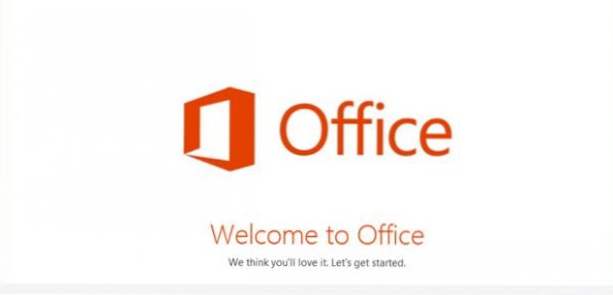
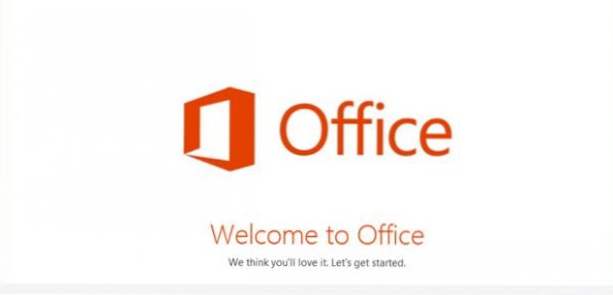
L'account che utilizzi per accedere al tuo sistema Windows 8 verrà utilizzato come account predefinito nei prodotti Microsoft Office 2013. Tuttavia, quando lavori su più progetti, ti potrebbe essere richiesto di accedere a diversi account per accedere e salvare i documenti. Questo tutorial ti mostrerà come aggiungere e passare da un account all'altro nella suite di Office 2013.
Gli screenshot in questo tutorial provengono da Word 2013. I passaggi per Excel e PowerPoint dovrebbero essere gli stessi.
1. Avviare il Microsoft Office 2013 prodotto che vuoi
2a. Se vedi il Vista del backstage dopo il lancio, fare clic su Cambia account link in alto a destra della finestra.

2b. Se vai direttamente nella finestra principale, fai clic su icona della freccia accanto alla foto del tuo account e scegli Cambia account.

3. La prima volta che aggiungi un account, sarai accolto da Accedi a Office finestra. Scegli se Personale o Organizzazione o Scuola continuare. Nella maggior parte dei casi, vorrai scegliere Personale. L'altra opzione è per le persone che lavorano in un team, che richiede l'accesso a uno spazio di lavoro come Office 365.

4. Fornire le informazioni dell'account nel campo appropriato e premere registrati.

5. Dopo aver effettuato l'accesso, quell'account sarà quello attivo. Per passare da un account all'altro, ripetere i passaggi precedenti. Tuttavia, questa volta dovrai solo scegliere l'account che desideri.

6. Se si desidera rimuovere account dal programma, passare a Rimuovi l'account sezione e fare clic su Rimuovere pulsante nella stessa riga con l'account che si desidera rimuovere.


